最佳答案一、启动裁剪功能打开任意PDF文件后,点击顶部导航栏的「页面布局」选项,在弹出的工具栏中找到「裁切页面」按钮,点击即可进入裁剪操作模式。二、调整裁剪区域进入模式后,页面会显示可调节的实线框,这便是裁剪区域边界。用户既可以直接拖动边框边缘自由缩放范围,也能通过鼠标拖拽绘制精确区域,灵活适配不同内容的保......
一、启动裁剪功能
打开任意PDF文件后,点击顶部导航栏的「页面布局」选项,在弹出的工具栏中找到「裁切页面」按钮,点击即可进入裁剪操作模式。
二、调整裁剪区域
进入模式后,页面会显示可调节的实线框,这便是裁剪区域边界。用户既可以直接拖动边框边缘自由缩放范围,也能通过鼠标拖拽绘制精确区域,灵活适配不同内容的保留需求。
三、进行精细化设置
若需更高精度,点击「参数设置」可自定义单位(如毫米、像素)及各边距数值,让裁剪效果更贴合实际场景;针对多页文档,点击「范围选择」可指定“全部页面”“当前页”或自定义页码段,实现批量统一裁剪,操作便捷又智能。
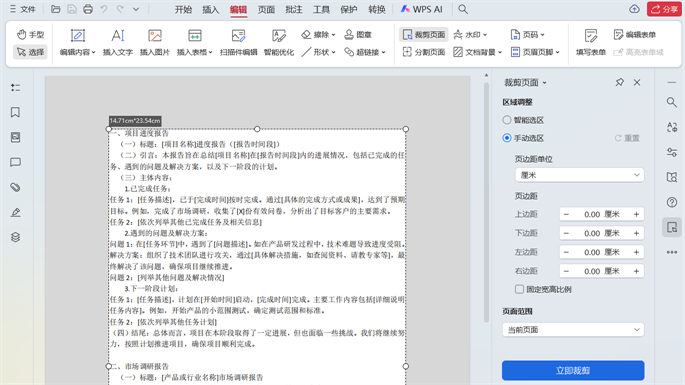
版权声明:本文内容/及图片/由互联网用户自发贡献,该文观点仅代表作者本人。本站仅提供信息存储空间服务,不拥有所有权,不承担相关法律责任。如发现本站有涉嫌抄袭/侵权/违法违规的内容,
请发送邮件至 ks13@qq.com 举报,一经查实,本站将立刻删除。









